电脑桌面出现黑色方块
1、我们选中该变黑的文件夹,单击鼠标右键。
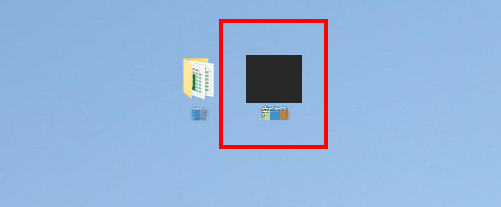
2、选择“属性”。
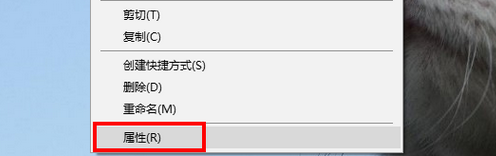
3、在属性窗口中切换至“自定义”。

4、在自定义下面选择“更换图标”。
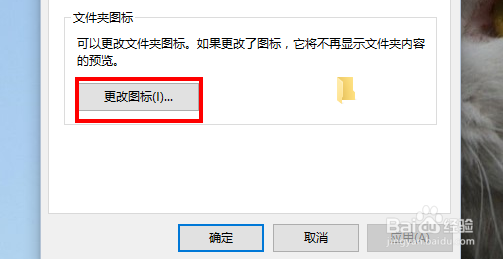
5、在众多图标中选择一个适合当前文件的图标,点击“确定”。
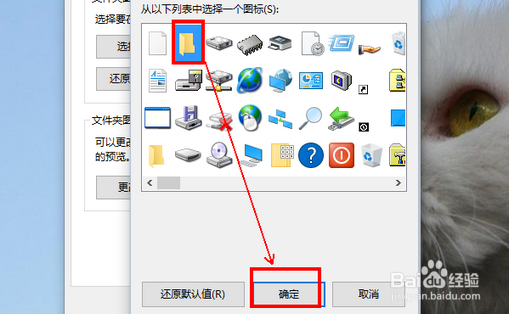
6、即可看到该文件夹图标恢复正常。
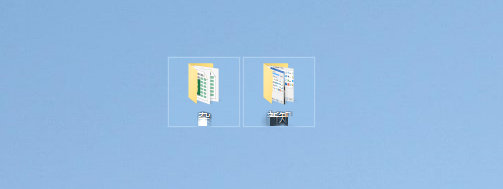
1、右键点击电脑任务栏,弹出菜单中点击“属性”。
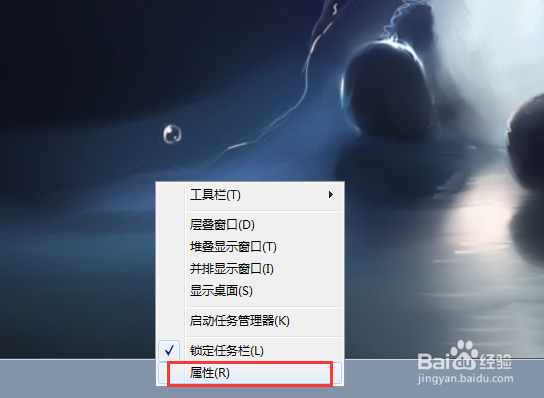
2、进入“工具栏”,把所有带勾的全部取消勾选,点击“应用”就可以了。
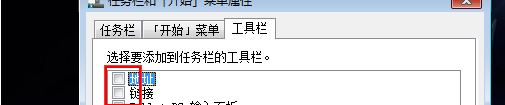
1、我们尝试刷新桌面是否可清除掉黑块。
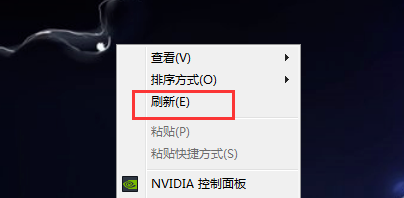
1、我们可以按下Ctrl+Shift+Esc打开任务管理器,

2、,进入进程栏内找到“explorer.exe”进程,并结束掉该进程 。
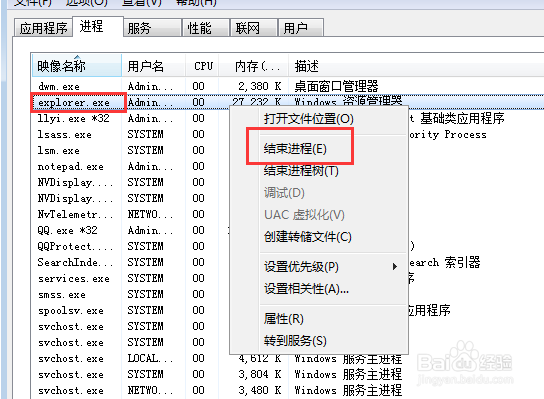
3、我们按WIN+R快捷键。
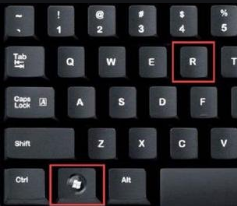
4、打开运行窗口重新加载“explorer.exe”进程即可彻底清除滞留在桌面的黑块。
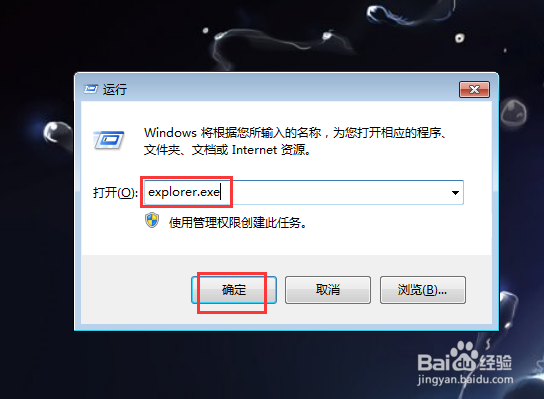
声明:本网站引用、摘录或转载内容仅供网站访问者交流或参考,不代表本站立场,如存在版权或非法内容,请联系站长删除,联系邮箱:site.kefu@qq.com。
阅读量:117
阅读量:120
阅读量:93
阅读量:110
阅读量:191